Win10下将Ubuntu16.04安装在移动固态硬盘上的若干问题
有一个定律就是,网上的教程永远都至少存在一个步骤跟你的实际情况不一样,然后你就怎么也解决不了你的问题。这也是为什么我要写下这篇博客的原因。
我试图在移动硬盘上安装Win10下的Ubuntu双系统,有个步骤就是无法完成,就是安装完之后,我无论插拔硬盘,电脑都自动进入Windows系统,如何进入移动硬盘里的Ubuntu系统,我找遍了网上的教程,都无法在我的电脑上操作成功。
所以我这篇博客的重点就在解决这个问题上,给大家提供一个可能的新的方法来进入移动硬盘里的Ubuntu系统。当然,为了完整性,之前的步骤我也提供了。如果你遇到和我一样的问题,希望这个方法可以帮助到你。
需要准备的:
- 一个做系统启动盘的U盘;
- 一个用来装Ubuntu系统的移动硬盘;(我是移动固态硬盘);
一、下载Ubuntu16.04系统镜像:
http://releases.ubuntu.com/16.04/
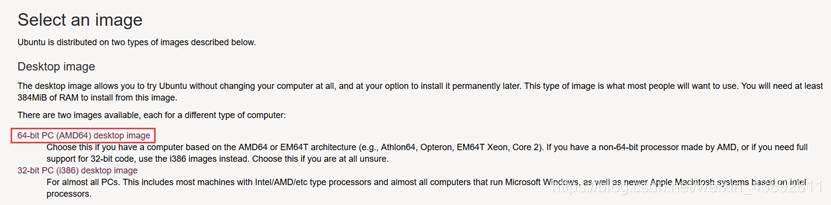
我下载的是64-bit PC (AMD64) desktop image
二、制作U盘启动盘 :
下载U盘启动盘制作软件UltralSO。https://cn.ultraiso.net/xiazai.html
下载链接
下载完后安装,双击打开,点击 继续试用。点击 文件-打开,选择下载好的Ubuntu16.04系统镜像

然后点击 启动-写入硬盘映像。
在“写入磁盘映像”窗口中,确保选择的硬盘驱动器是即将作为启动盘的U盘,然后选择写入方式为 USB-ZIP+,然后点击 便捷启动,选择 写入新的硬盘主引导记录(MBR) - USB-ZIP+。然后点击 写入,选择 是之前,注意备份U盘上之前的数据,等待操作完成。
至此,U盘启动盘已经制作完毕。
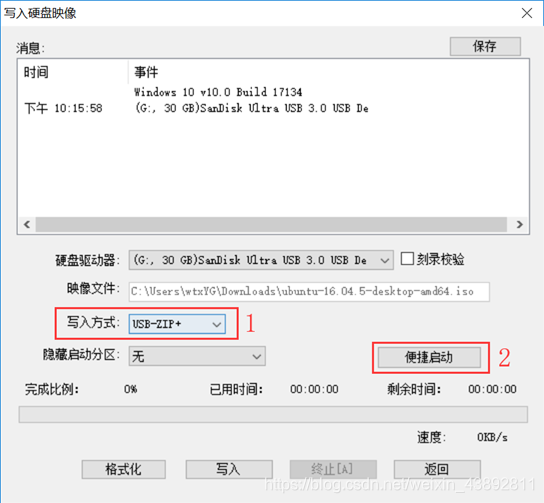
 Win10+Ubuntu双系统安装:移动固态硬盘上的Ubuntu16.04实战
Win10+Ubuntu双系统安装:移动固态硬盘上的Ubuntu16.04实战





 本文详细记录了在Win10下将Ubuntu16.04安装在移动固态硬盘上的步骤,包括下载系统镜像、制作U盘启动盘、移动硬盘分区、安装系统及解决启动引导问题。重点在于安装启动引导器时选择移动硬盘而非特定分区,并调整BIOS设置以确保正确启动。
本文详细记录了在Win10下将Ubuntu16.04安装在移动固态硬盘上的步骤,包括下载系统镜像、制作U盘启动盘、移动硬盘分区、安装系统及解决启动引导问题。重点在于安装启动引导器时选择移动硬盘而非特定分区,并调整BIOS设置以确保正确启动。
 最低0.47元/天 解锁文章
最低0.47元/天 解锁文章

















 749
749

 被折叠的 条评论
为什么被折叠?
被折叠的 条评论
为什么被折叠?








